
R과 R 스튜디오란?
R은 통계 분석에 특화된 프로그래밍 언어로, 데이터 분석 시 많이 사용합니다. 프로그래밍 언어는 사용자가 직접 모든 걸 명령어로 입력하고 실행해야 하므로 상당히 불편합니다.
이때 필요한 것이 통합 개발 환경(IDE: Integrated Development Environment)입니다. R은 RGui라는 프로그램으로 작동합니다. 그리고 R 스튜디오는 R을 보다 효과적이고 편리하게 사용할 수 있도록 돕는 별도의 GUI 프로그램으로 RGui보다 편하게 데이터 분석을 할 수 있습니다.

R 설치 파일 다운로드
1. R을 설치하기 전에 제일 먼저 R 설치 파일을 다운로드하겠습니다.
R 공식 홈페이지에 접속한 후 왼쪽 메뉴 목록 중 Download 항목에 있는 [CRAN]을 클릭하여 CRAN Mirrors 페이지로 이동합니다.

2. CRAN Mirrors 페이지에서 스크롤을 아래로 내려 Korea 항목에 있는 링크 중 아무거나 하나를 클릭합니다.

3. 선택한 국가의 미러 사이트가 열리면 Download and Install R 영역에서 사용자의 운영체 제에 맞게 해당 링크를 클릭합니다. 여기서는 윈도우 운영체제를 기본으로 설명하므로 [Download R for Windows]를 클릭합니다.

4. R for Windows 페이지가 열리면 [install R for the first time]을 클릭합니다.

5. 다운로드 마지막 단계입니다. R 버전과 함께 다운로드 링크가 표시됩니다. [Download R 4.1.x for Windows]를 클릭하여 설치 파일 다운로드를 시작합니다.
*R은 계속 업데이트되므로 버전이 다를 수 있습니다. 가장 최신 버전으로 다운로드하여 설치하세요.

R 설치하기
1. 다운로드한 설치 프로그램을 실행합니다. 설치 언어 선택 대화상자가 나타나면 [한국어]를 선택하고 [확인] 버튼을 클릭해서 설치를 진행합니다.

2. 설치 대화상자가 나타나면 정보 내용을 확인하고 [다음] 버튼을 클릭합니다.

3. 설치할 위치가 표시됩니다. 설치 경로를 변경하려면 [찾아보기] 버튼을 클릭하여 폴더를 변경하고, 그렇지 않으면 [다음] 버튼을 클릭합니다.

4. 계속해서 구성 요소 설치는 사용자에 따라 필요한 항목만 체크하고 [다음] 버튼을 클릭합니다. 일반적으로 기본 체크를 유지합니다.
*기본 설정은 모든 요소에 체크되어 있습니다. Windows10 64bit를 사용한다면 [32-bit Files] 체크를 해제한 후 설치 를 진행합니다.

5. 스타트업 옵션은 R 환경에서 help( ) 함수를 사용할 수 있게 해주는 옵션입니다. R 스튜디오 를 활용할 예정이므로 기본값 사용을 [No] 상태로 선택하고 [다음] 버튼을 클릭합니다.
*help( ) 함수는 괄호 사이에 궁금한 함수나 키워드를 입력하여 실행하면 사용법을 알 수 있는 도움말 함수입니다.
R 스튜디오를 사용하면 함수나 키워드에 대한 설명이 직관적으로 표시되기 때문에 추가로 설치할 필요가 없습니다.

6. 시작 메뉴 폴더 설정은 기본값을 유지한 채 [다음] 버튼을 클릭하여 설치를 진행합니다.
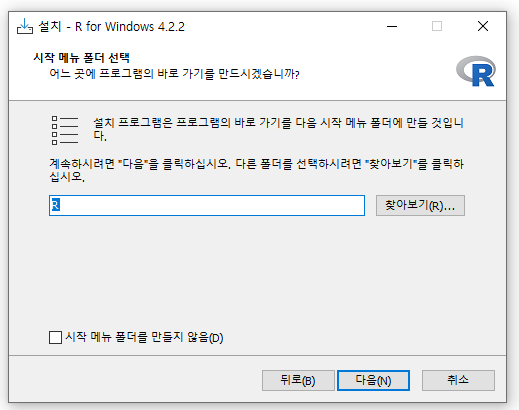
7. 추가 사항 적용 옵션을 모두 체크한 후 [다음] 버튼을 클릭하면 설치가 진행됩니다.
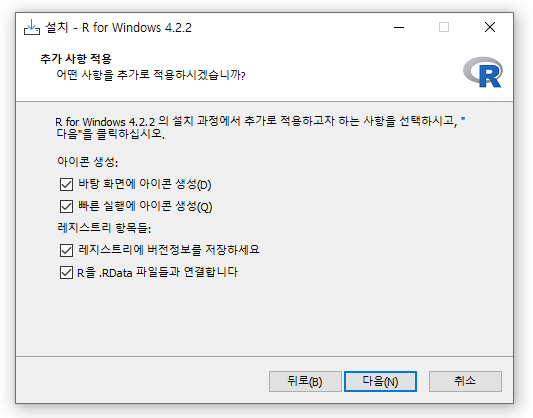
8. 다음과 같이 설치가 완료되었습니다. [완료] 버튼을 클릭하여 설치를 종료합니다.
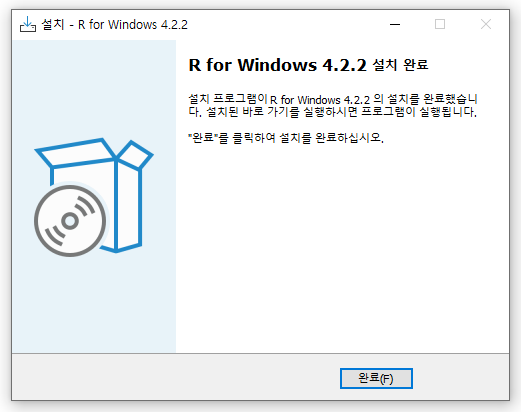
R 실행하기
R을 설치하면 기본으로 설치되는 RGui를 이용해 함수를 입력하고 실행할 수 있으므로 간단히 실행 및 사용 방 법을 살펴보겠습니다.
1. 바탕화면에 추가된 [R] 아이콘을 더블클릭하거나 시작 메뉴에서 [R] 폴더를 찾아 실행 파일을 클릭합니다. 다음과 같은 RGui 프로그램이 실행되면서 R Console 창이 열리면 정상적으로 설치된 것입니다.

2. 설치가 잘 되었는지 확인하기 위해 R Console의 제일 마지막 줄 > 기호 옆에 다음 코드를 입력하고 Enter 키를 눌러 코드를 실행합니다.
> print(“Hello World”)
3. print()함수는 ( )안에 있는 값을 출력해 주는 함수로 다음과 같은 결과를 출력합니다.

R 스튜디오 설치 파일 다운로드
R 스튜디오는 무료로 사용할 수 있는 Open Source Edition과 매년 일정 비용을 지불해야 하는 RStudio Desktop Pro가 있습니다. 두 버전의 가장 큰 차이는 문제가 발생했을 때 유지보수 지원을 받을 수 있느냐 없느냐 정도입니다. R은 커뮤니티가 활성화되어 있어서 지원을 받지 않고도 사용할 수 있으므로 무료 버전을 사용해도 충분합니다.
1. R 스튜디오 웹 사이트 상단 메뉴에서 [Download RStudio]를 클릭합니다.
* R 스튜디오 홈페이지: https://posit.co/

2. 페이지가 바뀌면 스크롤을 내려 [RStudio Desktop]을 클릭합니다.
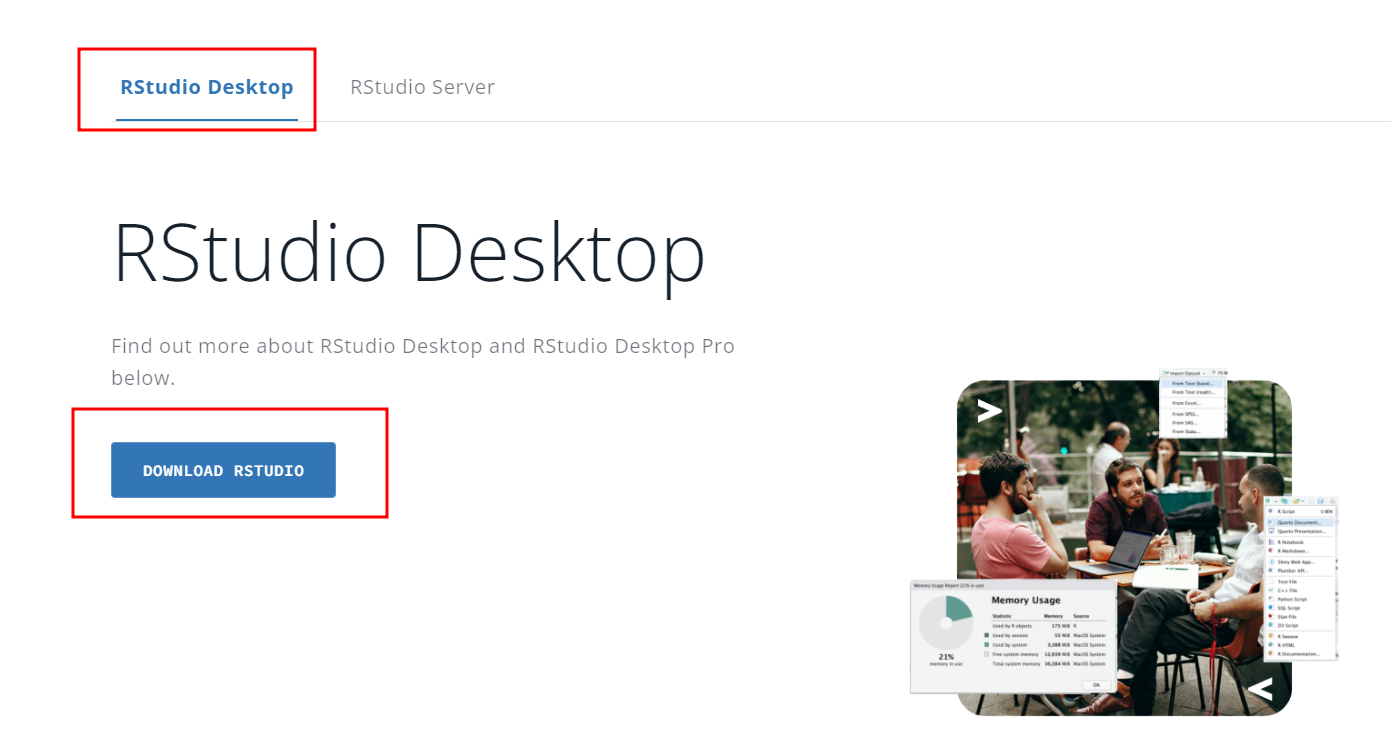
3. 화면에서 보시면 R 스튜디오를 실행하기 위해서는 스텝이 있습니다. 하지만 사전에 이미 R을 설치했기 때문에 스텝1은 무시하고 스텝2로 이동해 [Download Rstudio Desktop for windows]를 클릭합니다.

4. 화면을 조금 더 내려보시면 운영체제별 설치 파일 다운로드 목록이 표시됩니다. 사용자 환경에 맞는 링크를 클릭하여 설치 파일을 다운로드합니다.
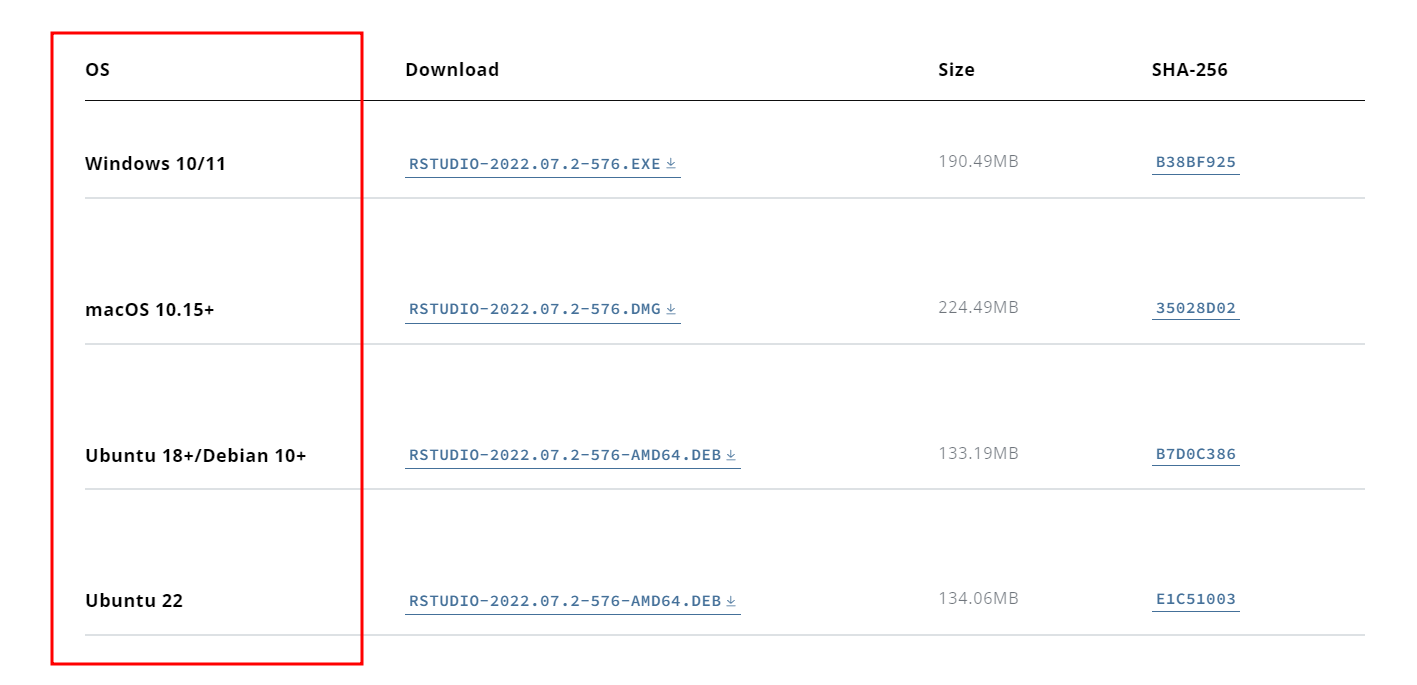
R 스튜디오 설치하기
1. 다운로드한 R 스튜디오 설치 파일을 실행합니다. 설치가 시작되면 [다음] 버튼을 클릭합니다.

2. 설치 위치를 선택합니다. 위치를 변경하고 싶으면 [찾아보기] 버튼을 클릭해 변경하고 그렇지 않으면 그대로 [다음] 버튼을 클릭합니다.

3. 시작 메뉴 폴더를 선택합니다. [설치] 버튼을 클릭합니다.
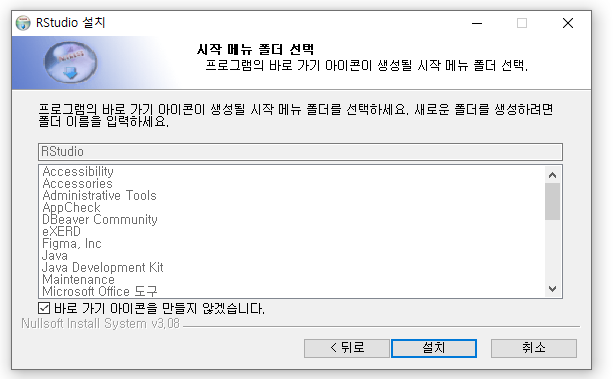
4. R 스튜디오 설치가 완료되었습니다. [마침] 버튼을 클릭하여 설치를 종료합니다.
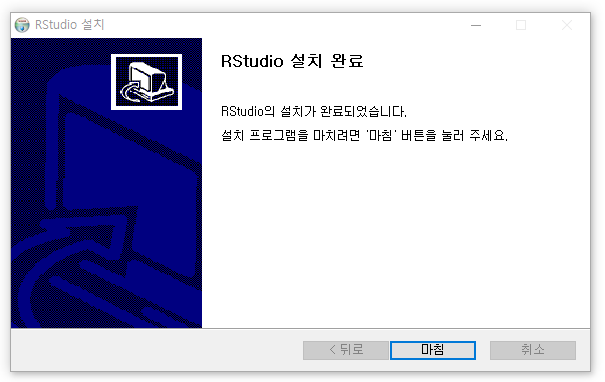
'R' 카테고리의 다른 글
| [R 프로그래밍] 데이터프레임(data frame) (0) | 2022.12.21 |
|---|---|
| [R 프로그래밍] 리스트(List) (0) | 2022.12.21 |
| [R 프로그래밍] matrix(행렬) (0) | 2022.12.21 |
| [R 프로그래밍] 벡터 (vector) (0) | 2022.12.21 |
| [R 프로그래밍] 상수(atomic) (0) | 2022.12.21 |